Mosaic Palette 2. Позволь любому принтеру печатать 4 материалами.
Когда печатать одним цветом стало уж совсем невмоготу и захотелось новых приключений, меня посетила мысль о покупке весьма интересного девайса от группы инициативных канадских изобретателей - Mosaic Palette 2.
Эта замечательная коробочка отрезает кусочки от 4 разных пластиков и спаивает в одну нить. Потом из этого пластика печатается деталь, и благодаря тому,что устройство спаивает определенной длины кусочки пластика можно получить многоцветную фигурку на абсолютно любом принтере с одним экструдером. Это хорошая альтернатива любым JetSwich и Dondolo, которые ограничены 2 материалами и раздутыми размерами головы. Большим и неоспоримым плюсом тут является точность, т.к. сопло одно, то ты точно знаешь, что никаких проблем со смещением не будет.Для затравки буквально пару сфейсбученных примеров печати.Единственный недостаток печати 4 прутками в одно сопло - большие затраты пластика на прочистку. В среднем, для смены цвета нужно выдавить порядка 150-230 мм пластика, прежде, чем цвет изменится.А если печатать большую деталь и очень захотеть, то сброс пластика для смены цвета можно в заполнение детали. Если это возможно. При невозможности, часть пластика для сброса уйдет в заполнение, а часть - в кирпичик для пластика.В любом случае это поможет сэкономить немного пластика и времени.И так, желание новых приключений заставило моё земноводное немного помолчать, что усугубилось временным (уж слишком долго оно длится) снижением цены аж на 100$ и неприятной новостью о том, что без оплаты пошлины с января 2020 можно будет ввезти не более 200$ за раз. А цена девайса на данный момент прямо таки вписывается в существующий таможенный лимит в 500$.Если покупать на сайте, то сайт предложит доставку FedEx до двери по стоимости сравнимую с ценой Palette 2 и суммарно выходило без 8$ целый килобакс. Опыт в организации совместных закупок с драйверами TMC2100 у меня уже был, поэтому я нашел еще пару сообщников и отписал в Mosaic с просьбой дать скидочку русским мейкерам и организовать приятную кошельку доставку. Скидку дать окромя той, что на сайте не смогли, а вот доставку организовать организовали со склада в Нидерландах за 65$ почтой Нидерландов.Доехало за 10 дней с пометкой airmail priority.И наконец, я получил свою коробку весом 6,7 кг. И оплатив немножко пошлины за месячный оверхед ( таможня китайскую мелочевку тоже считает) стал счастливым обладателем многоцветной печати.Внутри еще одна коробка, более цветастая.Изготовитель, традиционно - Китай. хоть и задизайнено в Канаде.Внутри куча пенки, само устройство, печатный и цветной мануал.В коробочках расходники в виде трубочек, отвертка, кабель и клипса для закрепления трубки. Ну и пара красивых наклеечек.В другой - блок питания на 3А и 12В и сменные насадки для разного типа розеток.Для подачи пластика в принтер используется тефлоновая трубка с хитрыми концами.В комплекте их две, одна покороче, а другая подлиннее. Острый кончик вставляется в крепление на принтере, а тупой - в саму Palette.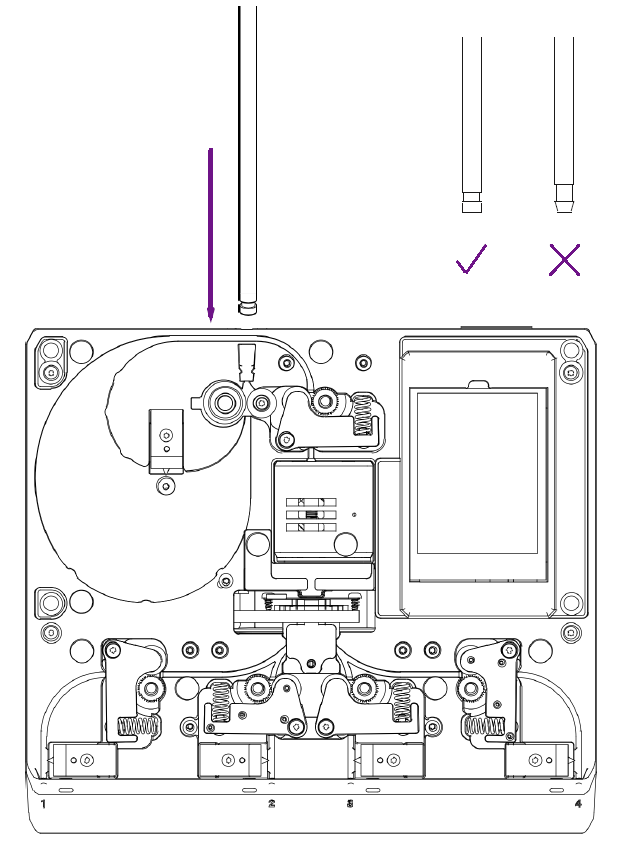 Есть подставка, такая ножка, чтоб устройство стояло и есть настенное крепление, для желающих прикрутить Palette к стенке принтера.Бандура, в целом, увесистая. Там аж 6 моторов формата Nema17.Верхняя крышка на 4 магнитах и легко снимается. А внутри красиво оформленные кишочки за прозрачным акрилом. Во время печати оно все красиво моргает голубыми светодиодами и жужжит.
Есть подставка, такая ножка, чтоб устройство стояло и есть настенное крепление, для желающих прикрутить Palette к стенке принтера.Бандура, в целом, увесистая. Там аж 6 моторов формата Nema17.Верхняя крышка на 4 магнитах и легко снимается. А внутри красиво оформленные кишочки за прозрачным акрилом. Во время печати оно все красиво моргает голубыми светодиодами и жужжит.Состоит из керамической трубочки с намотанной на нее нихромовой проволокой. На всю длину SpliceCore вставлена тефлоновая трубочка. Так же, есть термистор. Сплавление происходит просто: один конец нагревается, а потом в него вставляется ненагретый пластик.
Palette 2 и Palette 2 Pro отличаются именно этим элементом. Корпус выполнен из алюминия. В остальном обе версии различаются цветом корпуса, у Pro он черный, и количеством расходников, в виде лезвий, трубочек и наличием двухгодичной гарантии вместо обычной годовой.
Качество спайки с параметрами "искаропки" очень даже приличное.
Вариантов печати с этой штукой два:
1) Печать в неподключенном режиме (Accessory mode). Примитивный режим, в котором нет толковой обратной связи с помощью которой происходит коррекция последующих спаек. Для печати в таком режиме нужно иметь 2 флешки, одну в принтер, а вторую - в Palette. Соответственно слайсер в зависимости от способа работы делает либо один файл расширением *.mcf.gcode для подключенного режима либо два файла *.mcf и *.gcode для неподключенного режима. В этом режиме хорошо печатать с рандомными спайками цветов, режимом, когда есть несколько огрызков пластика и по окончании одного Palette начинает печатать другим (Multispool mode).
2) Печать в подключенном режиме (Connected mode). Подключается с помощью их HUB на основе Raspberry Pi Zero W с платой расширения, для вывода USB разъемов. На малине крутится стандартный OctoPrint с двумя плагинами от Mosaic. Один для связи Palette с Octoprint, а другой для связи с аккаунтом в их облачном слайсере. CANVAS HUB можно сделать самому из обычной Raspberry Pi 3. Или Orange Pi, главное, чтобы у платы было 2 свободных USB-порта.
Производитель не поленился и сделал целый раздел на сайте с кучей видюшек о том, как настроить Palette 2 в любом из режимов, как работать в слайсере CANVAS, как настроить Simplify, чтобы можно было сделать код в нем, а потом обработать его в Chroma для Palette. Причем видео, в большинстве случаев, дублируется gif-ками и текстом.
В подключенном режиме со слайсингом через браузер в canvas3d.io весь процесс выглядит так:
1) Заливаем детали на сайт. В слайсере выбираем цвета для 4 кружочков ( последовательность заправки пластика). Перетаскиваем кружочки на соответствующие детали. Выбираем материал, настраиваем коэффициенты для спайки и другие параметры.
После этого выбираем принтер, там же можно отредактировать настройки печати. И нажимаем Slice. Если в настройках стоит Connected mode, то есть кнопочка Send to canvas. Нажимаем ее.
2) В Octoprint появляется маленькое окошко входящего файла.
Он загружается и сохраняется. В списке файлов на нем будет зеленый значок с надписью Palette. Жмем печать. Появляется окошко о том, что печать поставлена на паузу для того, чтоб подготовить пруток и просьбой разогреть экструдер. Выставляем в Octoprint температуру и спокойно идем к принтеру.
3.1) Если печать c Palette 2 и этим принтером происходит впервые, то будет пошаговый гайд по заправке и подготовке к печати. Сначала пруток вылезет из трубки и Palette попросит его вставить в подающий механизм и закрепить трубку. Потом предложит не спеша подавать до тех пор, пока не вылезет сопля нужного цвета. Я это делал с телефона при помощи Printoid. На дисплее Palette жмем готово и она автоматически запоминает длину необходимого куска пластика до сопла, а в следующий раз предложит загрузить его в автоматическом режиме.
После этого жмем кнопку Start Print и принтер начинает греть стол и печатать.
3.2) Если печать происходит уже второй раз, то при заправке пластика появляется синенькая кнопочка Smart load и длина пластика, который необходимо заправить.
После нажатия на нее принтер сам загрузит нужное количество пластика и останется нажать только Print и печать начнется. Все упрощено до нажатия нескольких кнопок и вставки пластика в фидер. Не обязательно жать на эту кнопку, можно отжать рычаг на фидере принтера и вставить руками, или из меню принтера/через Octoprint. При этом будет показываться длина пластика, которую осталось загрузить. И белый столбик на дисплее будет заполняться голубым цветом. После загрузки появится кнопка Finished и Print. При чрезмерной загрузке будет гореть красная надпись, что вы уже выдавили лишнего. При печати, в таком случае, система сама попробует компенсировать недостаток и просто сольет чуть меньше пластика в мусорный кубик. Я случайно выдавил больше 50 мм пластика, но печать все равно завершилась корректно. Это огромный плюс того, что Palette подключена к OctoPrint и принтеру.
4) Когда печать будет заканчиваться Palette отрежет нужный кусок пластика и когда печать завершится, то из фидера будет торчать небольшой кусочек, который нужно будет вытащить перед тем как заново ставить печатать. И Palette снова готова к печати. После печати Palette спросит вас, нормально ли все распечаталось и предложит сохранить настройки. Они в будущем как-то помогут Palette печатать лучше. Так заявляют авторы.
5) Отменить печать можно тоже не залезая в веб-морду. Просто нажать кнопку Stop на Palette и печать завершится. Palette отрежет уже подготовленный к печати пруток и попросит его извлечь.
О техобслуживании
В такой сложной системе оно просто необходимо. Прочищать зубчики у шестеренок, вытряхивать пыль, это все понятно. А еще менять тефлоновые трубочки в том самом магическом месте, в котором происходит спайка. Они там хитрые. Внутренний диаметр 1,85 мм, сделан для того, чтобы пластик в месте спайки был ровным, без излишних утолщений, и им можно было безболезненно печатать. А еще лезвия для ножей. Расходники тоже стоят некоторых денег. И даже, есть видеогайды по замене сломанных частей.
Выводы
1) Девайс несомненно удобный, тем более, что для него создается целая экосистема, чтобы работа с ним сводилась к простым действиям без беготни к компьютеру для печати с ним. Помимо просто связи с OctoPrint и любым принтером можно наблюдая через камеру управлять процессом. В общем и целом, это та, самая лампа им. Марко Бруни, только в области многоцветной печати.
Мобильная версия облачного слайсера активно допиливается, модели можно вращать без тормозов, точно так же отправлять на печать на CANVAS HUB и запускать в печать. И все без компьютера.
С превью отслайсенного пока проблемно, оно долго грузится даже на компе.
2) Я бы назвал это хорошей бета-версией многоцветной печати. Есть баги, их много. Есть недоработки, косяки, ошибки. Есть собственный облачный слайсер.
И все это достаточно оперативно допиливается, обновляется и делается удобнее, чем было до этого. В любом случае, это пока единственный девайс, который может сделать любой принтер четырехцветным. И не важно, будь у него директ экструдер или боуден. Тот же MMU от Джозефа не спаивает кусочки прутка и печатать им с боуденом будет очень сложно, т.к. ретракты работать не будут из-за того, что в трубке не цельная нить, а кусочки.
3) Слайсер CANVAS это просто бомба. Отличная идея для связи вашего OctoPrint и аккаунта в Canvas, нет нужды скачивать сгенеренный файл сначала на компьтер, а затем в Octoprint. Отдельного упоминания стоит возможность раскрасить любую одноцветную деталь. Просто выбираешь грани, которые нужно раскрасить, а потом задаешь глубину на которую нужно впечатать цвет.
4) Из того, что я видел распечатанного в Facebook, наилучшие результаты получаются в Prusa slicer + плагин P2PP. Прюша выбран именно потому, что он поддерживает MMU, но настройка несколько муторная. Самый огромный плюс в использовании его - максимально компактная соплебашня.
5) Один и он же, самый огромный минус. Сопляная башня, она же кубик для смены цвета. Жрет много места, еще больше пластика и без нее никуда. В среднем, для одной смены цвета нужно выдавить порядка 200 мм пластика. Если их на одном слое аж 3, то это порядка 2 граммов пластика за каждый слой. При высоте фигурки, скажем, в 200 мм вес кубика, который полетит в мусорку, будет около 400 граммов. Почти полкило пластика, Карл!
6) Еще один неприятный момент связан с тем, что температуру печати изменить нельзя. Меняешь в Octoprint, но при переходе к печати следующим цветом картина повторяется, а температура становится такой, какая задана в слайсере.
7) Ну и совсем последний штрих. Во время печати голова принтера буквально на секунду останавливается, это работа системы Ping-Pong. То есть в момент остановки Palette просчитывает количество поданного в принтер пластика, сравнивает с тем количеством, которое должно быть подано по данным слайсера и регулирует длину отрезков пластика для будущих спаек, чтобы смена цвета происходила в нужный момент. Это происходит в любом состоянии Palette, будь то подключенный режим или автономный. Разумеется в подключенном режиме автоподстройки гораздо эффективнее. После печати можно будет скачать лог в виде *.txt и посмотреть каждый из показателей Ping и Pong.
На данный момент принтер останавливается и на детали и на сопливой башне. По задумке авторов остановки должны быть только на башне, но вероятно, из-за косяков интеграции с Octoprint паузы происходят и на детали. Печатал и на 8-битных платах и на 32-битных, т.е. буфер платы принтера тут никак не задействован. Вероятно поправят.
Так вот, паузы при сливе пластика в башню происходят и это нормально. Это необходимо для исключения таких факторов, влияющих на печать, как:
- Пропуски шагов фидера;
- Неравномерность диаметра прутка (Palette его не замеряет и не корректирует по нему);
- Дефекты при печати первого слоя;
- Влага, которую поглотил пластик из воздуха;
- Физические свойства пластика определенного производителя.
Просто, если по расходу пластика в исполняемом gcode принтер должен был сжевать 10 м, а по факту его израсходовалось 9,5 м, то это может привести к тому, что цвет не сменится вовремя и нужно обеспечить синхронизацию принтера и Palette. Эти две системы называются Pinging и Ponging. Целиком почитать статью можно тут, я лишь кратко опишу зачем, как и почему.
В стареньких Palette/Palette + для оценки "съеденного" числа пластика использовали внешний энкодер, который крепили к подающему механизму. В Palette 2 энкодер стоит внутри.
Этот энкодер считает Ping. А для сравнения с тем, сколько должно быть израсходовано по gcode используются паузы во время печати сопливой башни. Это своеобразные чекпоинты. 10 последних Ping-ов записываются в лог.
Это, что касается Accessory mode. В случае с использованием CANVAS HUB пауз нету, вместо сравнения результатов энкодера с gcode используется Digital Pinging, когда HUB скармливает код и Palette и принтеру и одновременно сравнивает его с показаниями энкодера. Без пауз.
А вот для Pongs как раз и необходима эта тефлоновая трубка от Palette до фидера. Pong считается по нажатию концевика в буфере. Это своеобразное обнуление или домашняя позиция, т.к. в нажатом состоянии Palette понимает какая длина прутка находится между ней и соплом принтера и корректирует длину отрезков. Погрешность, с которой происходит отрезка и спайка, не больше 0,2%.
Вместе эти две системы позволяют вовремя сменить пластик, даже если вы выдавили лишнего при заправке, или ваш экстудер немножко "пощелкал" при печати.
8) При такой системе каналов для пластика и изгибе оных, печать Ceramo, Aerotex и иже с ними просто противопоказана. К сожалению. Иногда даже PLA ломается, что уж.
9) Для тех, кто любит использовать сторонние слайсеры, есть своя программа для переработки кода - Chroma. Gcode загружается в нее, она создает на основе настроенного профиля принтера соплебашню, которую можно переместить или изменить соотношение сторон ( площадь зависит от количества пластика, которое уходит на прочистку) .
У меня что-то работа с ней не задалась, она пластик выплевывала кусочками, т.е. это был такой код.
В целом же печать хороша, когда печатаешь не спеша.
Еще больше интересных статей
Высокотемпературный промышленный FDM 3D-принтер Intamsys Funmat Pro 610HT
Подпишитесь на автора
Подпишитесь на автора, если вам нравятся его публикации. Тогда вы будете получать уведомления о его новых статьях.
Отписаться от уведомлений вы всегда сможете в профиле автора.
Почему Bambu Lab H2S Combo печатает на 30% быстрее — инженерный обзор без маркетинга от 3Dtool
Подпишитесь на автора
Подпишитесь на автора, если вам нравятся его публикации. Тогда вы будете получать уведомления о его новых статьях.
Отписаться от уведомлений вы всегда сможете в профиле автора.
Почему Bambu Lab H2S Combo действ...
Выбор 3D принтера, покупка, сборка, настройка, доработка, разработка своих моделей, печать. Основано на личном опыте.
Подпишитесь на автора
Подпишитесь на автора, если вам нравятся его публикации. Тогда вы будете получать уведомления о его новых статьях.
Отписаться от уведомлений вы всегда сможете в профиле автора.









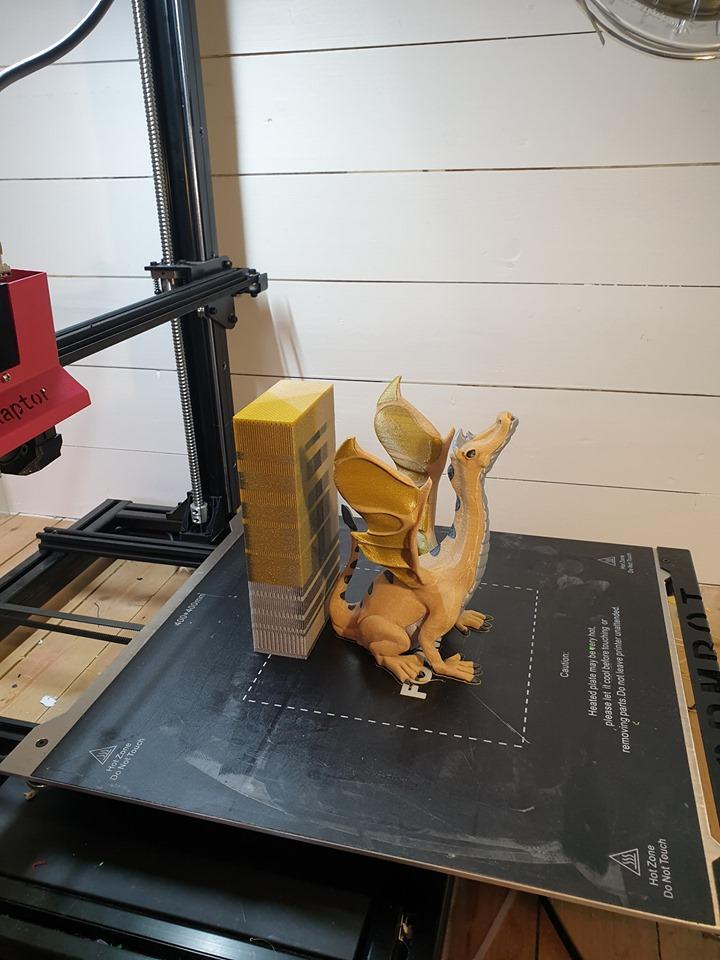
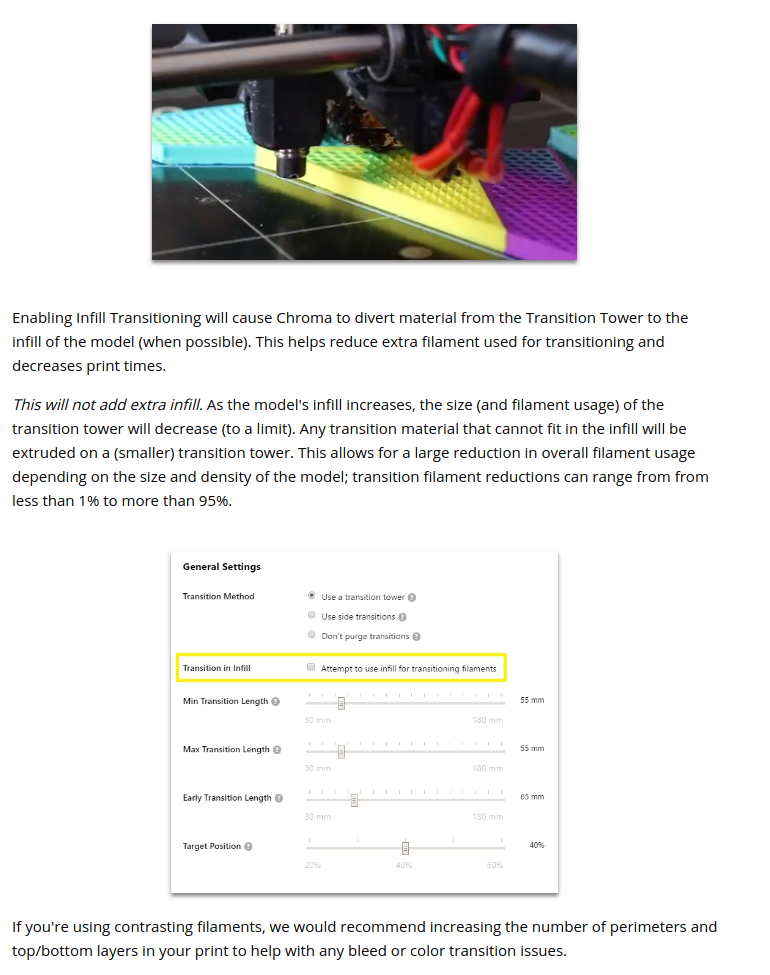
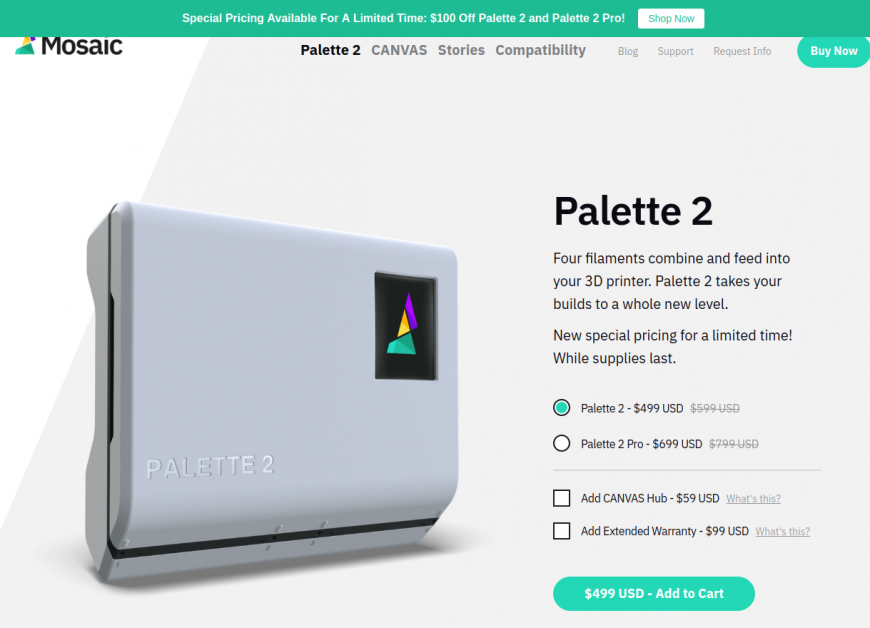
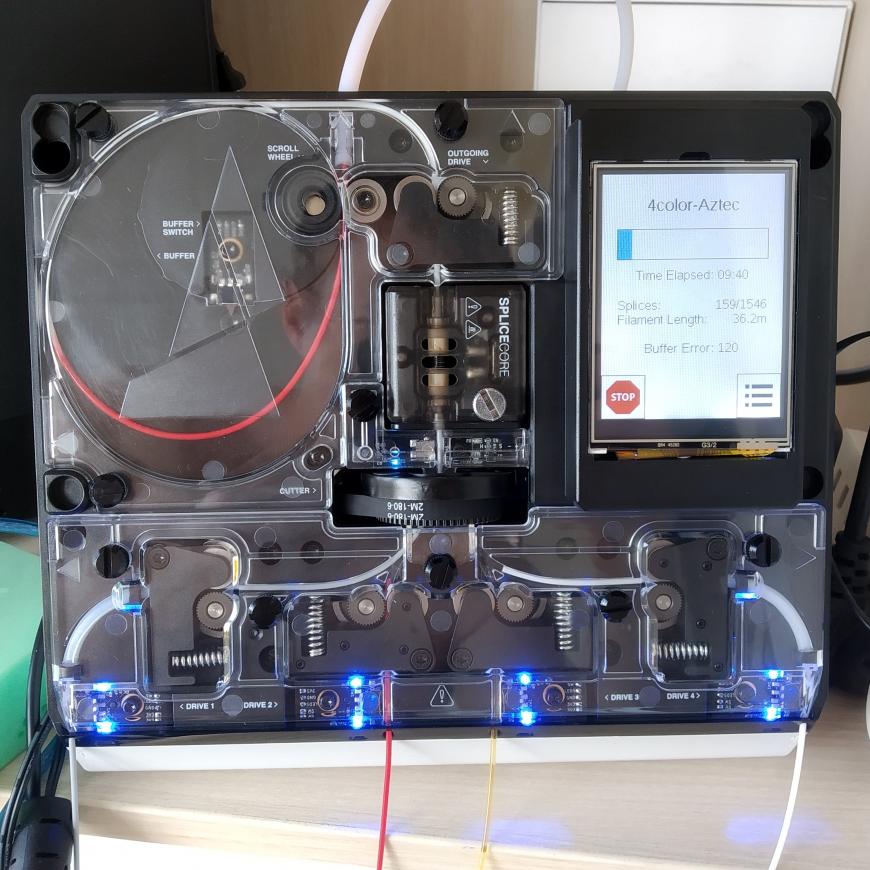


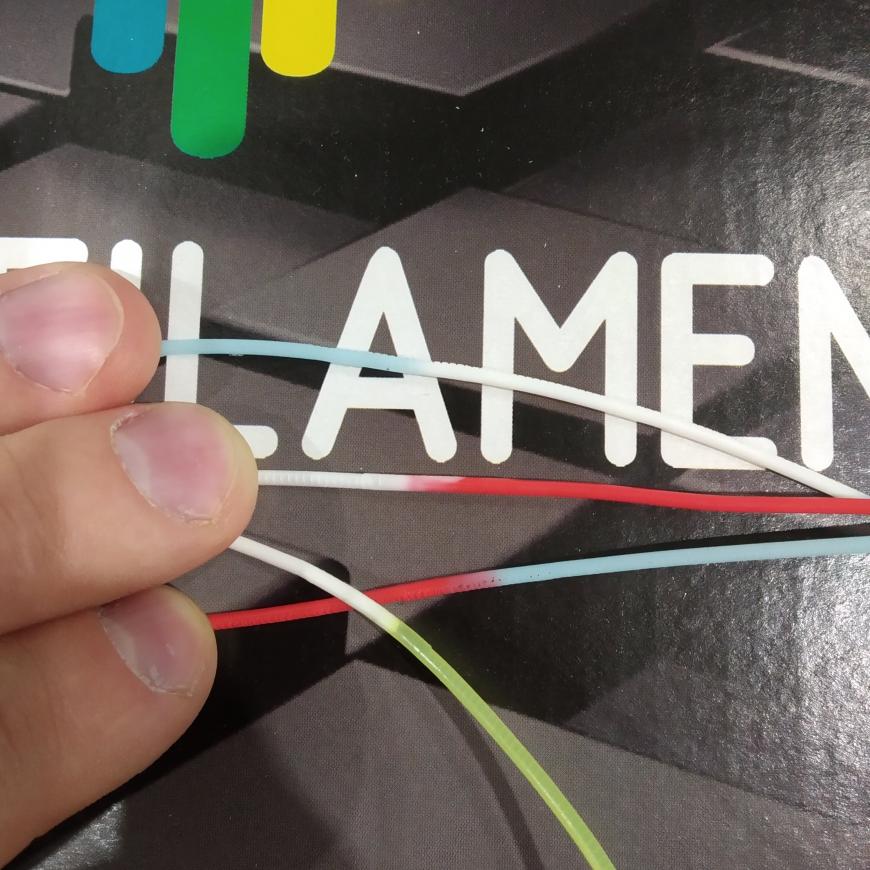
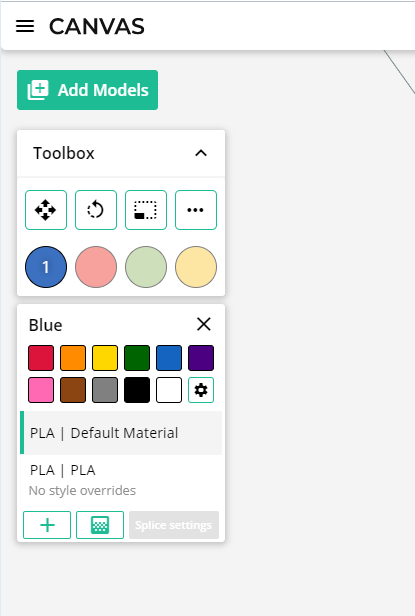
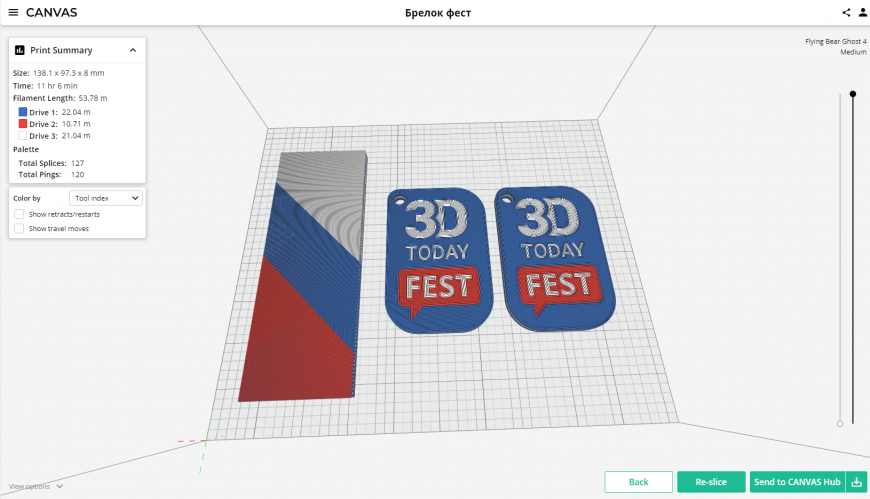
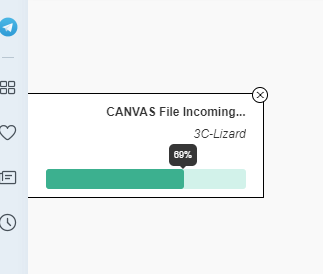
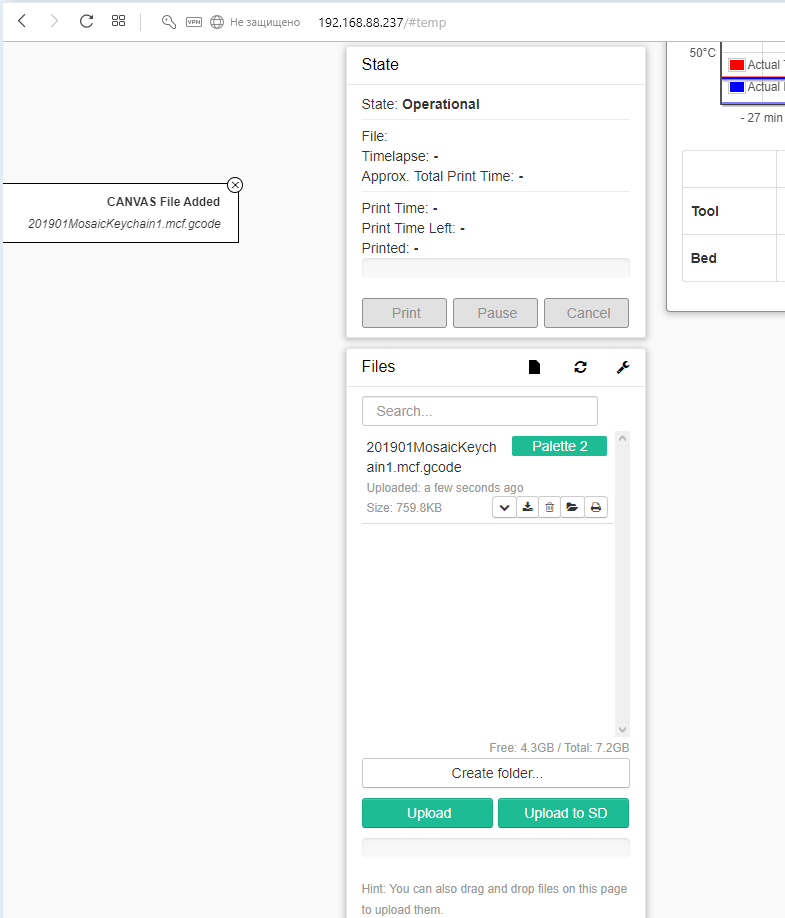
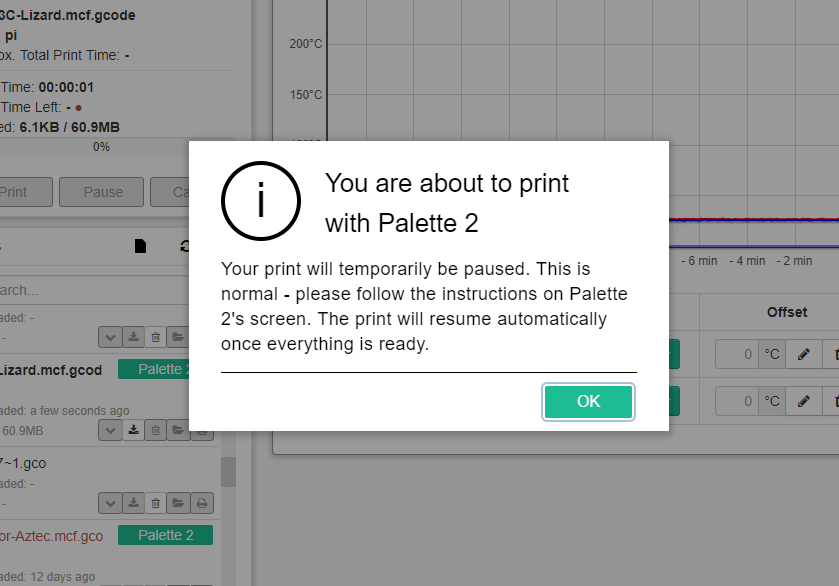
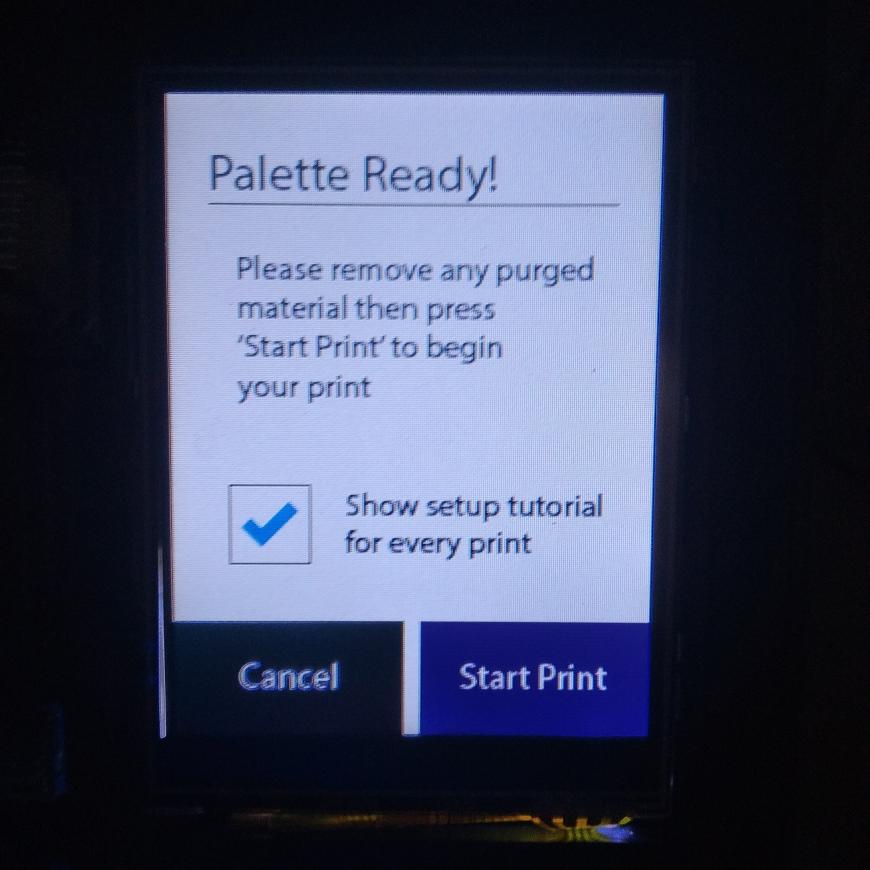

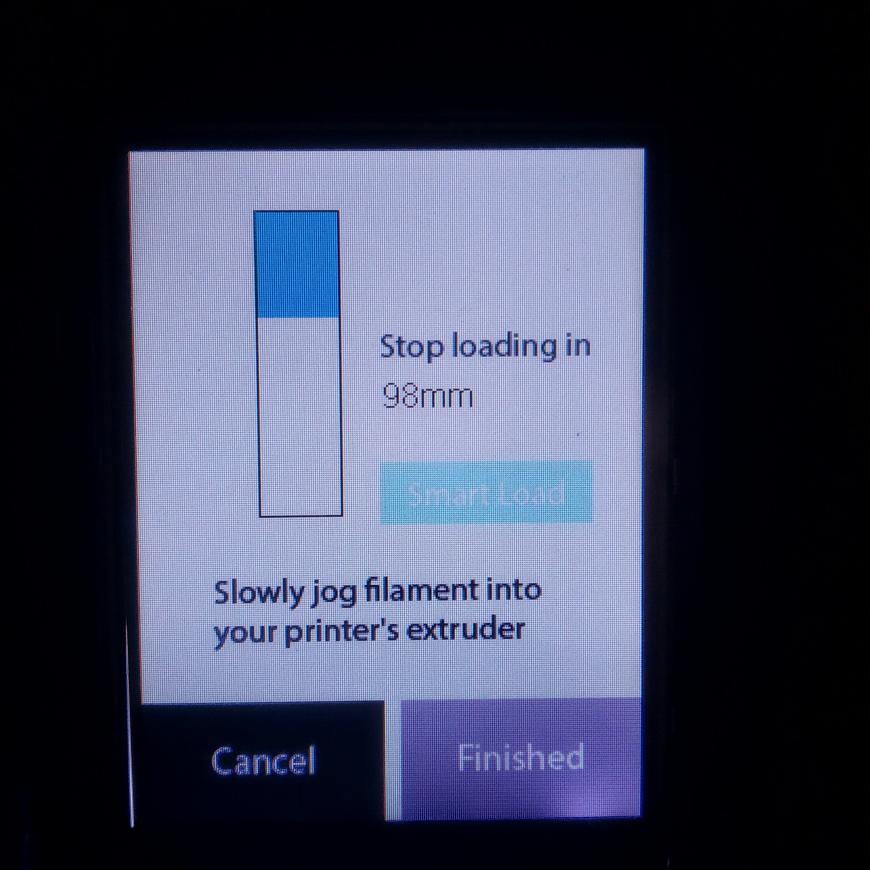
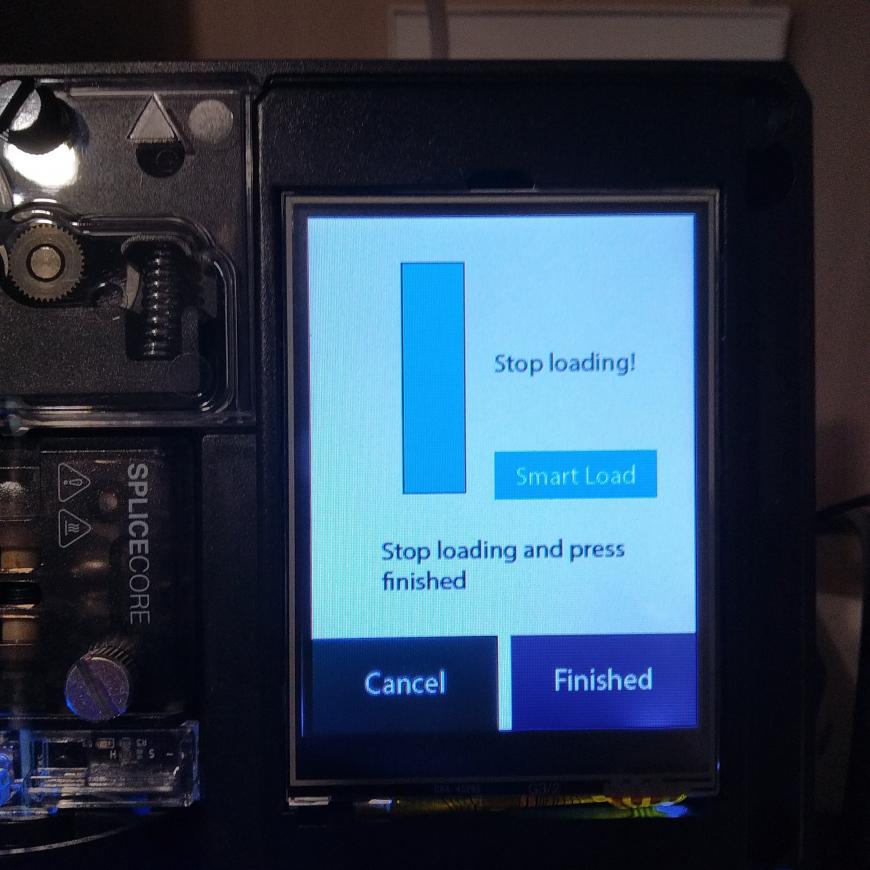
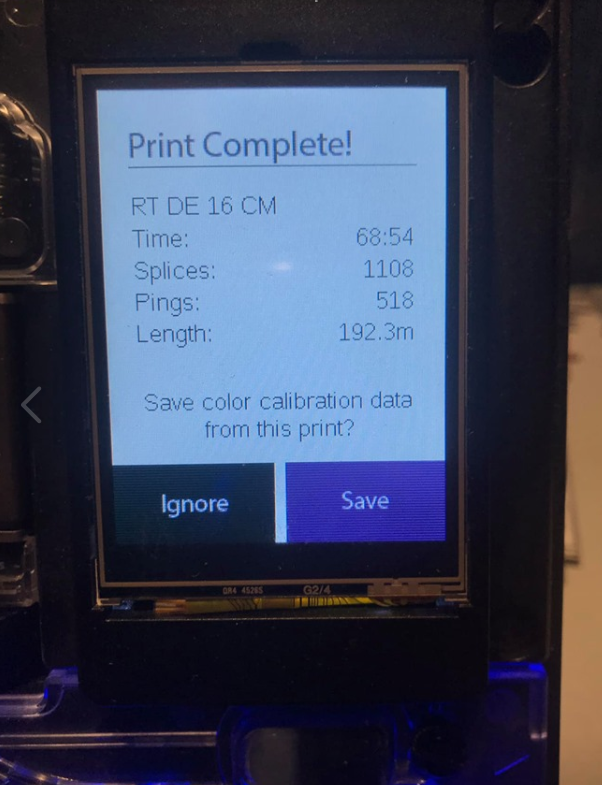
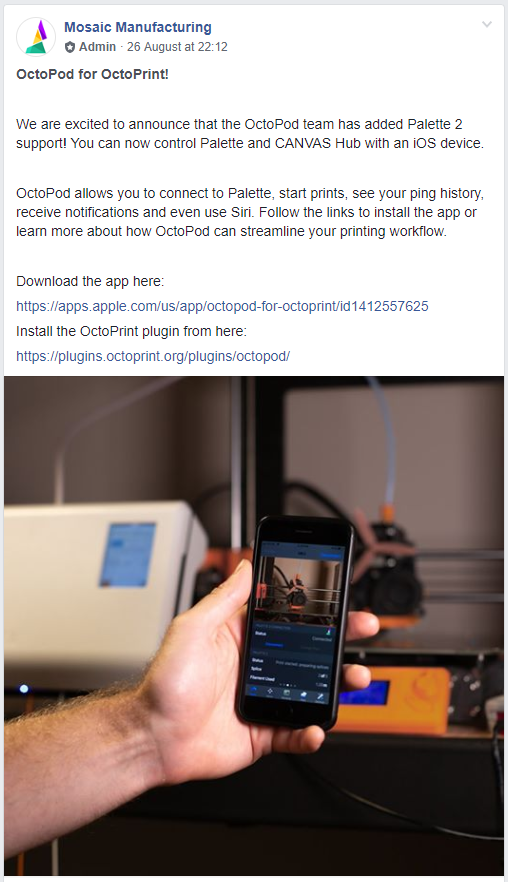
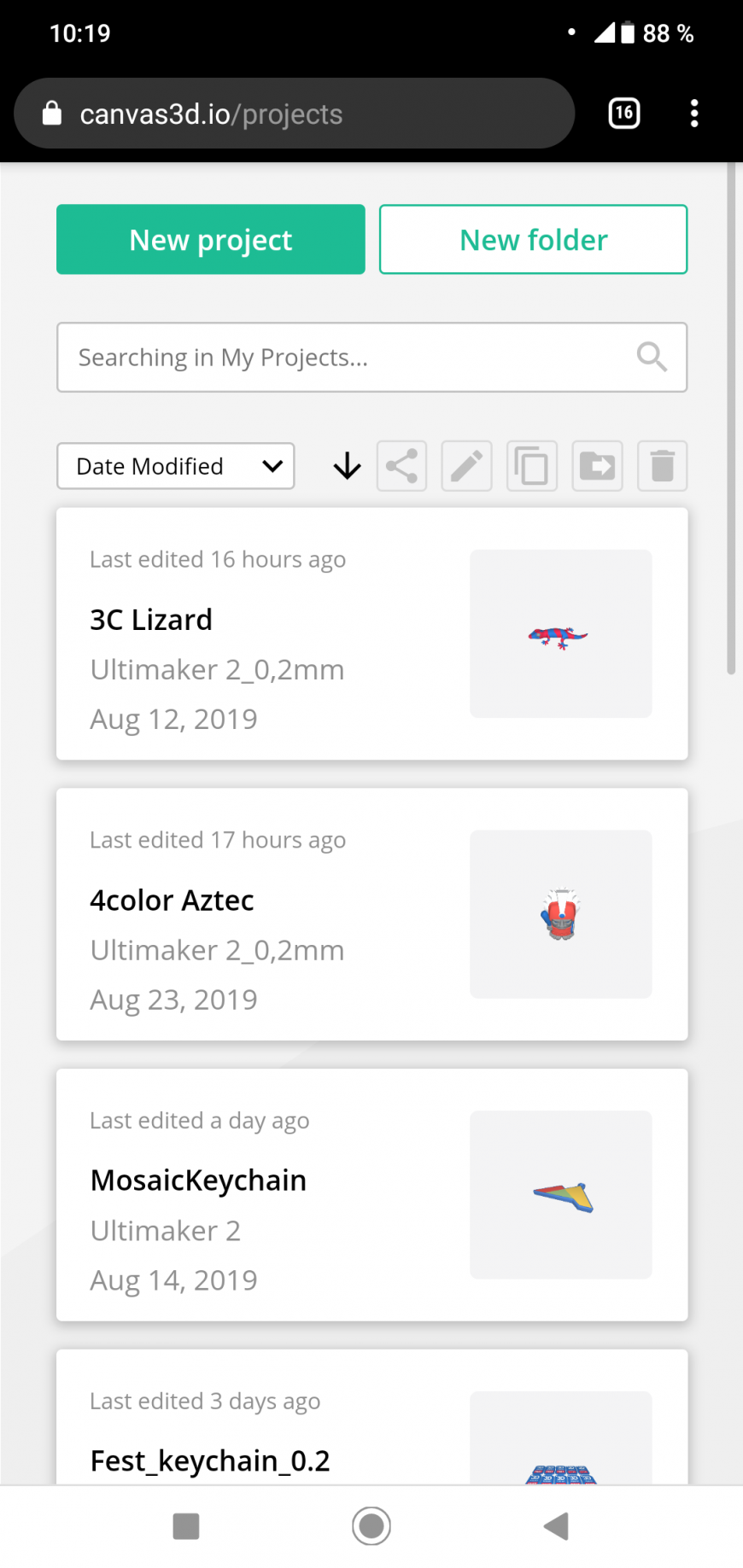
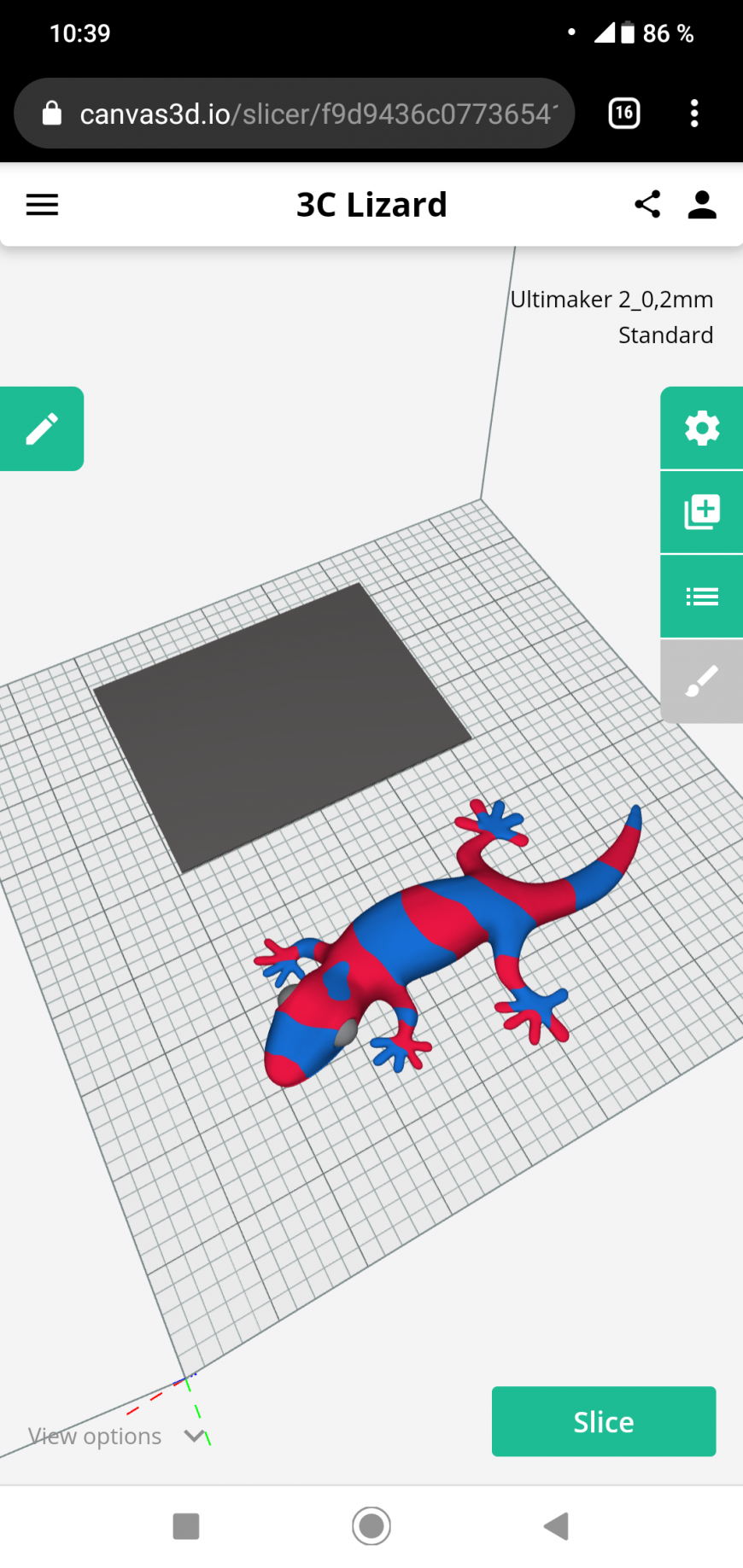
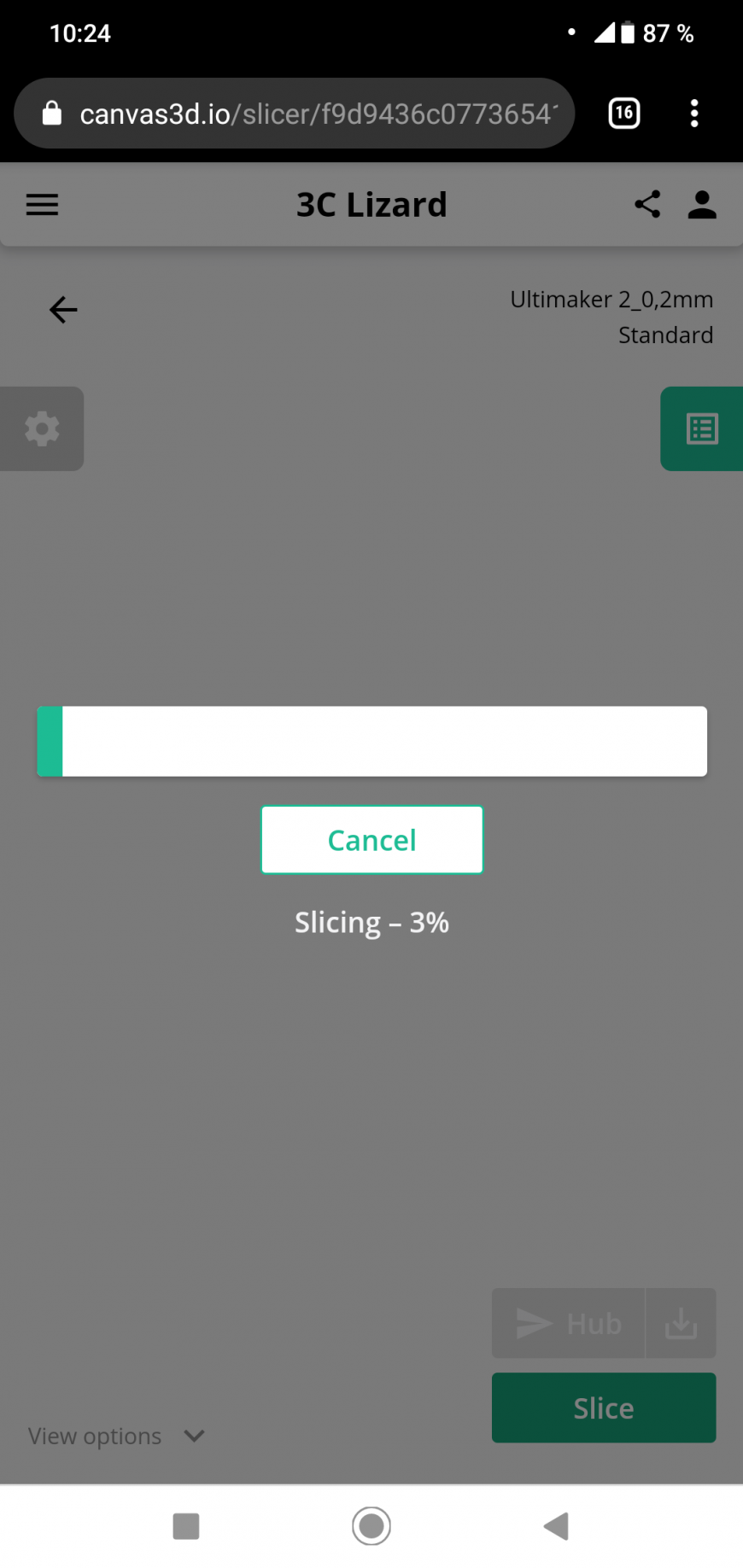
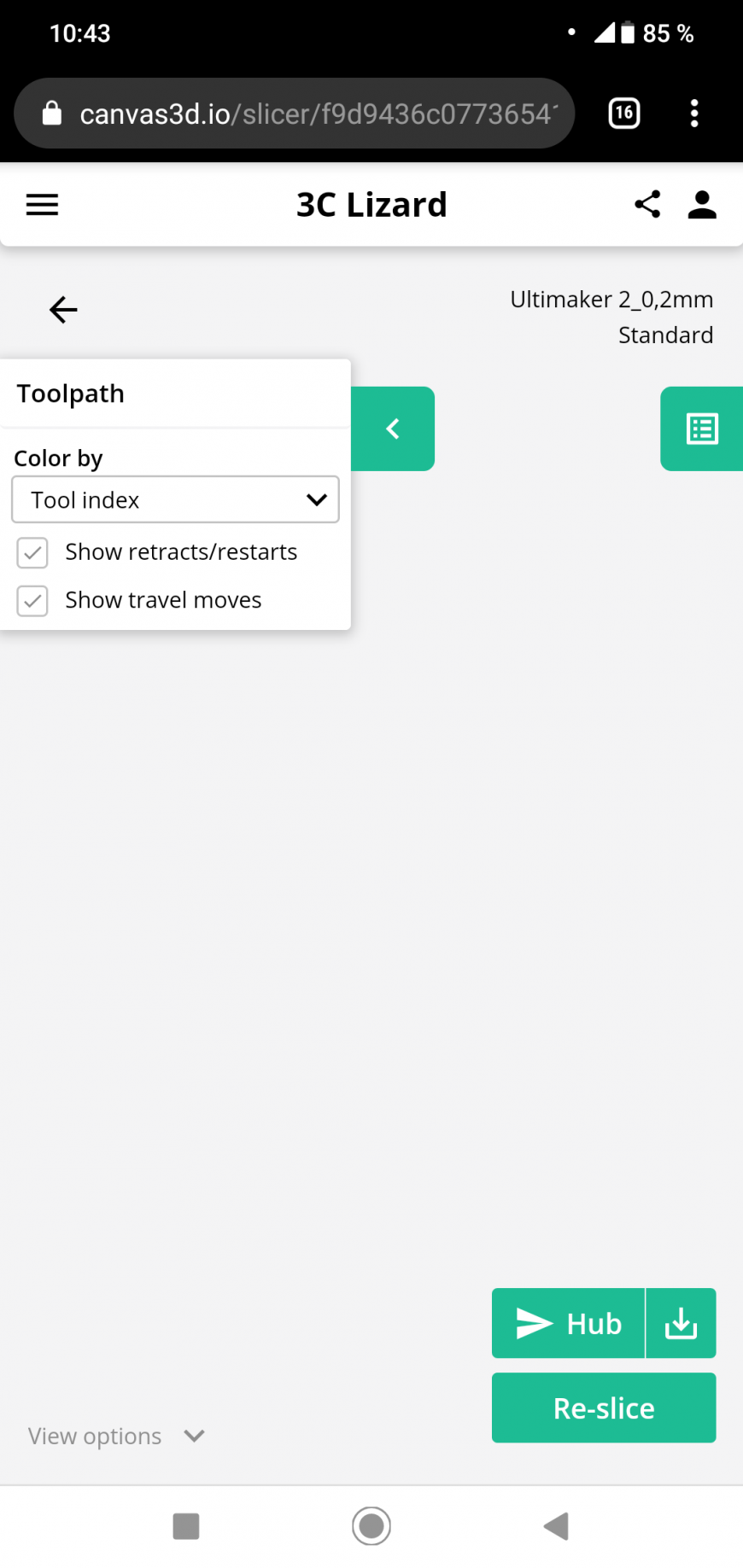

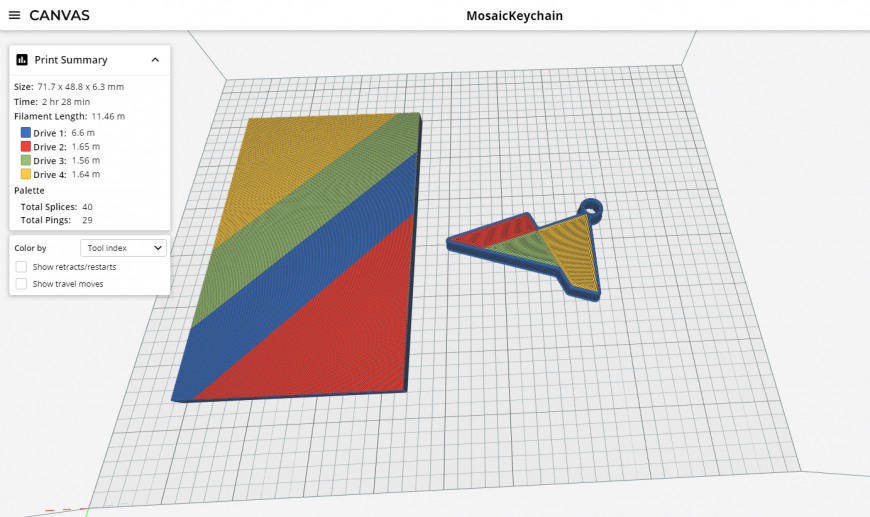
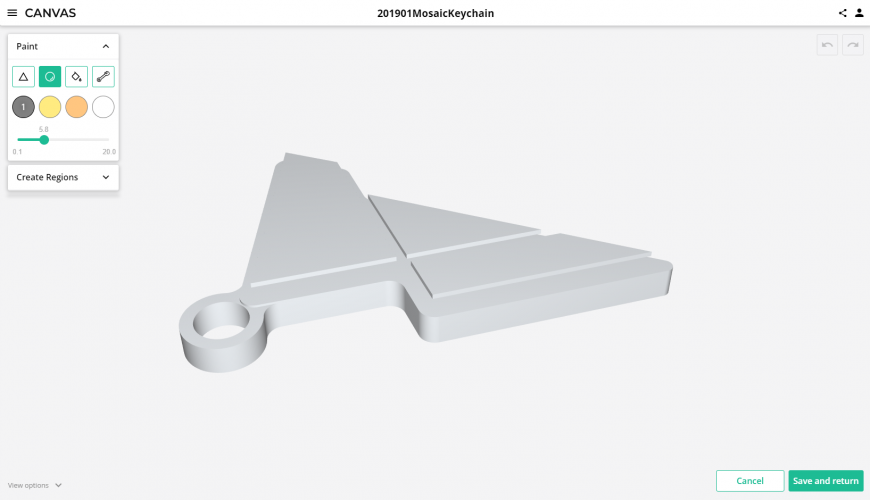
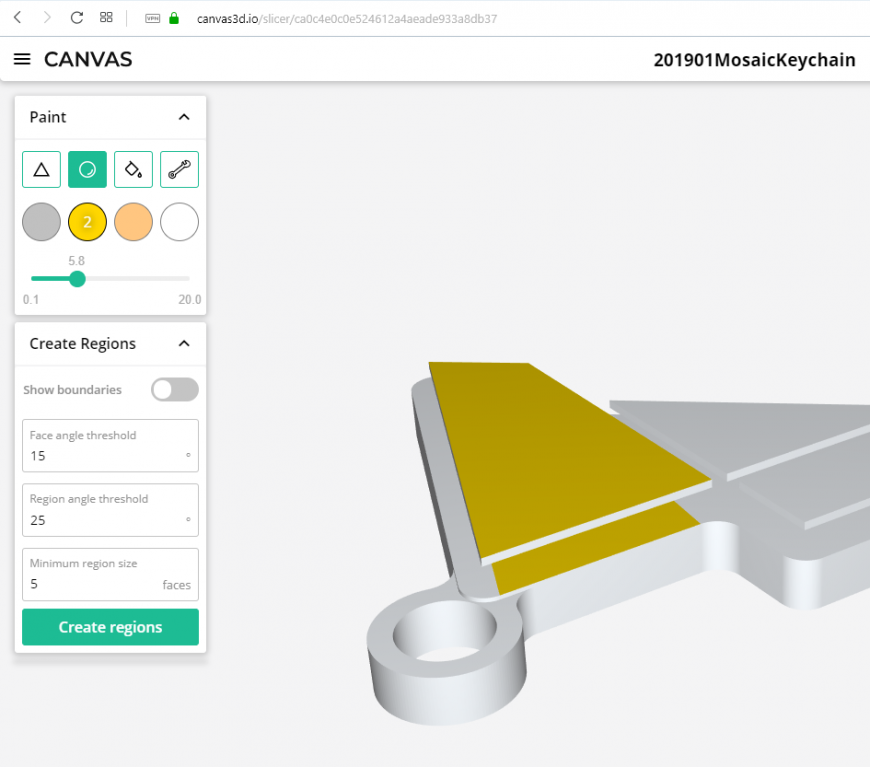
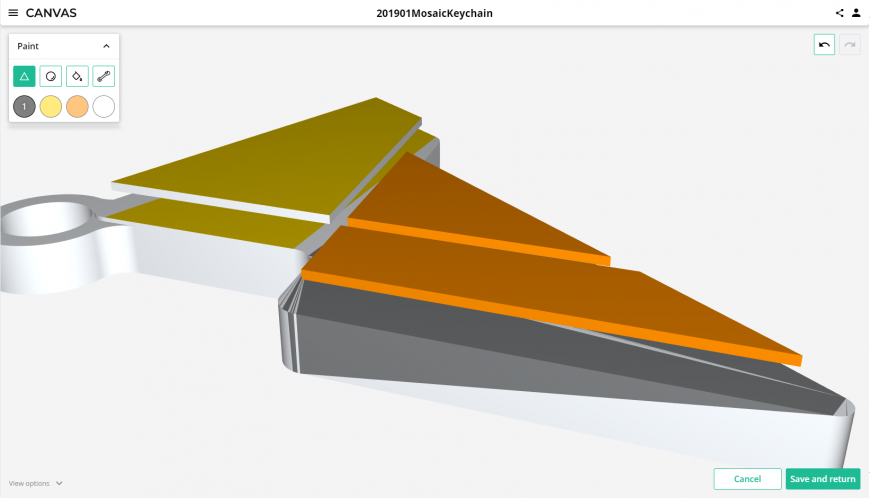
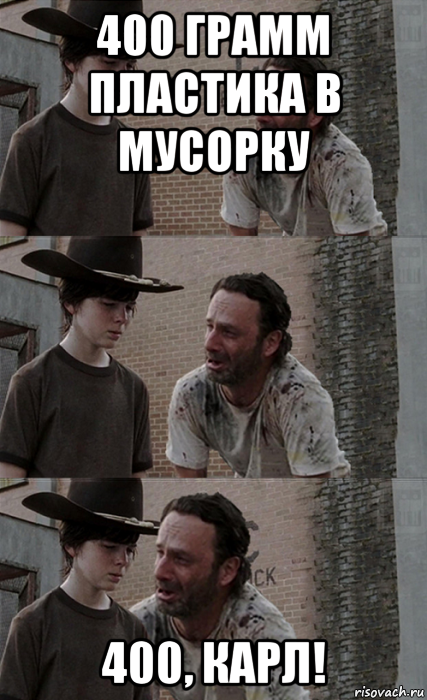
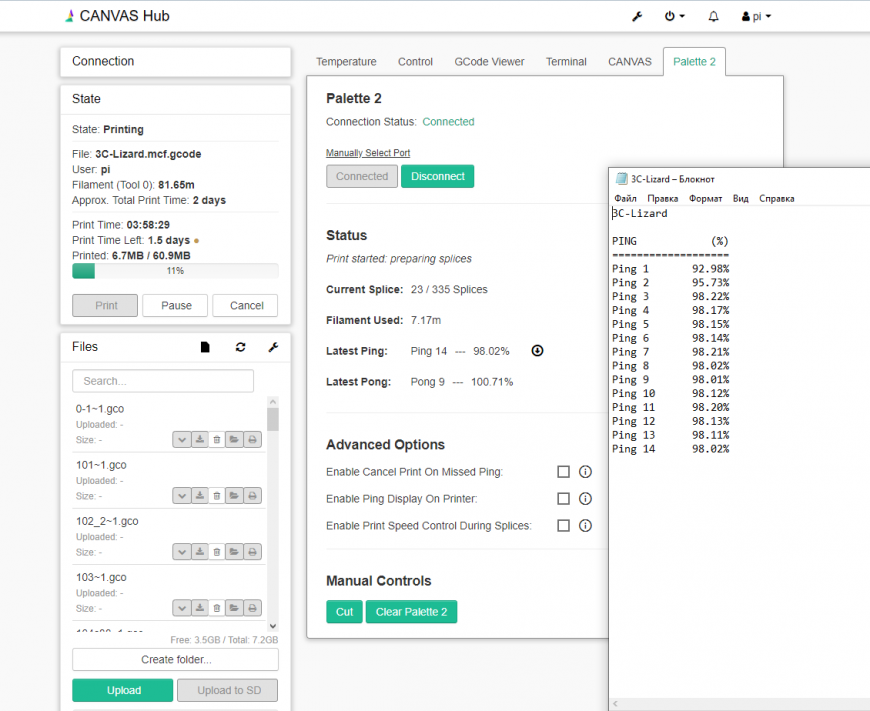
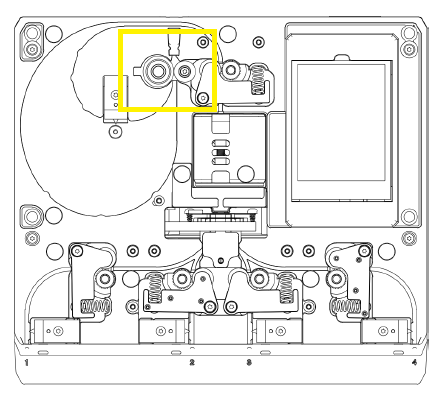
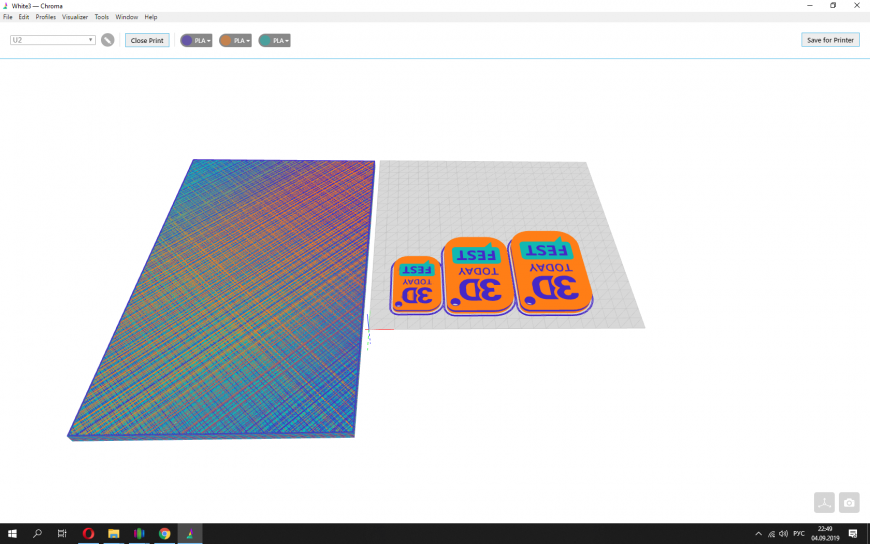















Комментарии и вопросы
Я редактирую STL в Fusion360 п...
Какая старая, но интересная ст...
Всем Салям! - Татарское привет...
Здравствуйте, у меня flying be...
при калибровке pressure advanc...
После поддержи по оси x и y пр...
Всем по привету!Есть большие с...